Mens du slår Wi-Fi av og på på smarttelefonene, er nettbrett og datamaskiner ganske enkelt og krever bare noen få klikk, krever deaktivering av Wi-Fi på modemet noe ekstra arbeid hvis modemet ikke har en trådløs av/på-knapp.
I denne artikkelen vil vi vise deg trinnene for å slå Wi-Fi av og på på modemet ditt. Etter at du har gjort det for første gang, vil neste gang være mye raskere fordi du allerede vil ha alt du trenger. Så la oss se hvordan du kan slå Wi-Fi av og på på et modem
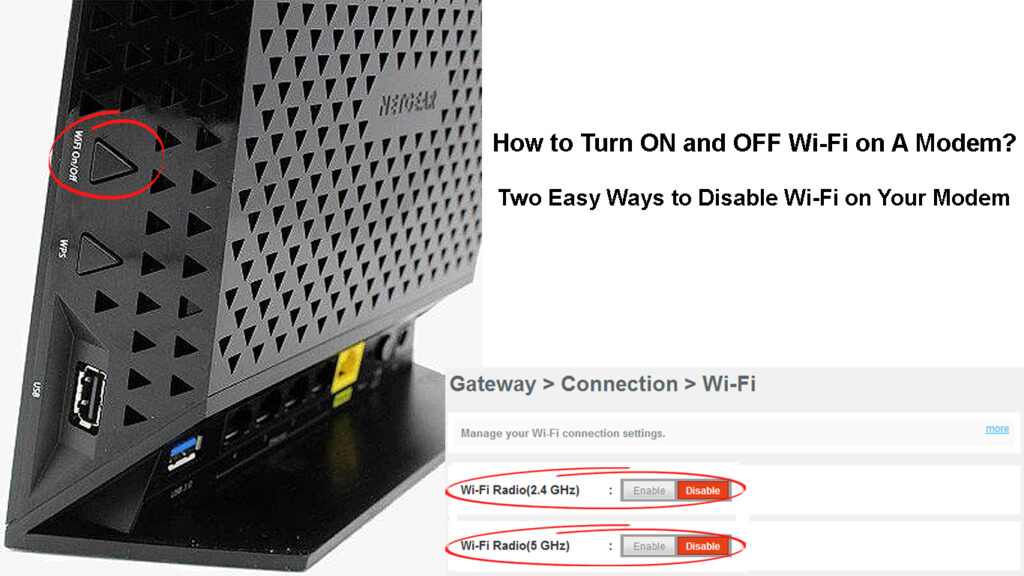
Sjekk om modemet ditt har en bryter
Noen modemer i dag har en trådløs av/på-knapp som gjør å slå Wi-Fi av og på lett. Så ta en titt på modemet ditt og se om det har den bryteren eller en knapp.
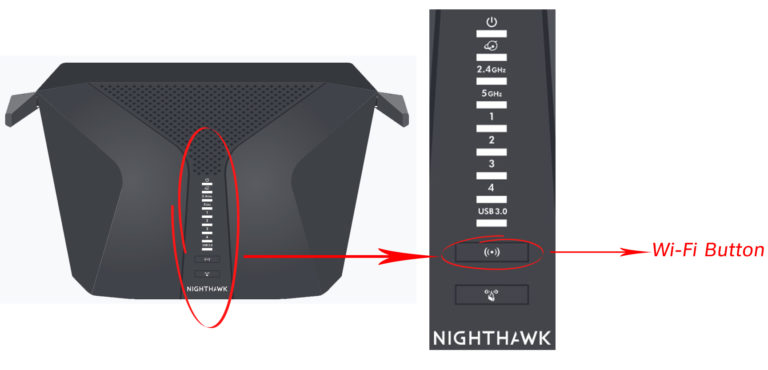
Vanligvis, når du vil deaktivere Wi-Fi helt, er alt du trenger å gjøre å trykke på denne knappen. Det kommer ganske nyttig når du bare vil deaktivere en trådløs tilkobling i noen tid, men ikke vil slå av modemet helt eller deaktivere Wi-Fi fra modeminnstillingene. Når du deaktiverer Wi-Fi på denne måten, vil alle enheter koblet til modemet via en Ethernet-kabel kunne bruke internettforbindelsen uten problemer.
Sett modemet av og på fra administratorpanelet
En annen måte å slå Wi-Fi av og på er fra admin-dashbordet. Denne prosessen er ikke så enkel som å trykke på Wi-Fi On/Off-knappen, men når du har tilgang til modeminnstillingene , kan du enkelt aktivere og deaktivere Wi-Fi på noen få sekunder.
Å få tilgang til modemene admin -dashbord er ganske likt for alle modemmerker og modeller, men det er noen forskjeller i det grafiske brukergrensesnittet og admin -påloggingsdetaljene . Dette betyr at du må finne de riktige admin -påloggingsdetaljene for modemet ditt. Du kan enten søke etter modellen din på nettstedet vårt og finne en detaljert påloggingsguide , eller sjekke om det er en etikett på modemet med alle administrasjonsinnloggingsdetaljene som er skrevet ut på den.
Når det gjelder det grafiske brukergrensesnittet, merker forskjellige modemprodusenter den trådløse delen annerledes, som trådløs, trådløs sikkerhet, WLAN eller Wi-Fi . Så la oss se hvordan du får tilgang til modeminnstillingene.
Først må vi koble enheten vår (smarttelefon eller datamaskin) til nettverket. Hvis Wi-Fi allerede er deaktivert og du vil aktivere den, må du bruke en bærbar eller stasjonær datamaskin, og koble den til modemet med en Ethernet-kabel . Ellers, hvis Wi-Fi allerede er aktivert og vi vil deaktivere det, kan vi bruke en smarttelefon, nettbrett eller bærbar PC-tilkoblet trådløst.
Etter at vi koblet enheten, må vi starte en nettleser. Skriv deretter Modems IP -adressen i nettleserens adressefelt. Trykk deretter ENTER/GO -tasten. Hvis IP -en er riktig, vises påloggingssiden.
Skriv inn administratorbrukernavnet og passordet og klikk på pålogging eller send inn.
Merk: Noen modemer vil gi deg tilgang til admin -dashbordet uten behov for å oppgi et brukernavn eller et passord når du kobler enheten til modemet med en Ethernet -kabel.
Hvis brukernavnet og passordet er riktig, blir du omdirigert til administratorpanelet. Nå har du administratorprivilegier for å endre modeminnstillingene.
På dette tidspunktet må vi finne den trådløse delen, eller som vi allerede har sagt, se etter trådløs, trådløs sikkerhet, WLAN eller Wi-Fi.
Mens noen modemer lar deg deaktivere Wi-Fi-sending ved å klikke på en enkelt knapp, vil andre la deg deaktivere 2.4 og 5GHz Wi-Fi- bånd hver for seg.

Så finn den trådløse delen, og avhengig av om du vil aktivere eller deaktivere Wi-Fi, trykker du på av eller på knapper eller avkrysningsruter.

Ikke glem å lagre innstillingene, og du er god til å gå.
Bør du holde Wi-Fi på hele tiden?
Vel, hvis du er bekymret for helsen din og vil redusere EMF-eksponeringen, kan du slå av Wi-Fi på modemet ditt om natten . Det er en bekymring for at Wi-Fi har negative effekter på helsen vår, men sannheten er at det fremdeles ikke er bevis for at Wi-Fi er skadelig for helsen vår.
På den annen side, hvis du er bekymret for sikkerheten i nettverket ditt , er det ikke nødvendig å slå av Wi-Fi om natten eller når du er på ferie. Bare beskytt det trådløse nettverket ditt med et sterkt passord og bruk noen tilleggstips som er foreslått i denne artikkelen , og du bør være trygg mot de fleste trusler på nettet og nettverksmisbruk.
Anbefalt lesing:
- Hvordan finne ut hvem som bruker Wi-Fi? (5 måter å sjekke hvem som er på Wi-Fi)
- Hvordan koble en ikke-Wi-Fi-enhet til Wi-Fi? (Måter å gjøre din ikke-Wi-Fi-enhet til en Wi-Fi-enhet)
- Hvordan koble til flyplass Wi-Fi? (To enkle metoder)
På toppen av alt, hvis du deaktiverer Wi-Fi helt, vil noen av IoT-enhetene dine slutte å fungere ordentlig, så husk det når du bestemmer deg for å slå av Wi-Fi.
Og en ting til, når du deaktiverer Wi-Fi, ikke glem å aktivere det igjen når du trenger det. Det er ikke uvanlig å glemme det og deretter bruke mobildata på smarttelefonen. På den måten vil du raskt nå datakapet ditt og kan til og med møte overskuddskostnader. Så for å unngå ekstra kostnader, husk å slå på Wi-Fi.
Avsluttende ord
Det er forskjellige grunner til at du ønsker å slå Wi-Fi av eller av på modemet ditt. Enten det er sikkerhet, helseproblemer, å dra på ferie, være en ansvarlig forelder og så videre, å vite hvordan man slår av og på Wi-Fi på et modem virker som en ganske nyttig ting å vite.
Forhåpentligvis hjalp dette innlegget deg til å lære å slå Wi-Fi av og på ordentlig. Selv om trinnene som er beskrevet her vil være litt forskjellige avhengig av modemmerket og modellen, bør du ikke ha noen problemer med å finne den trådløse delen og gjøre de nødvendige endringene.
